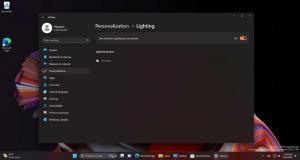إصلاح: رموز منطقة الإعلام (علبة النظام) معطلة في نظام التشغيل Windows 10
بعد استخدام Windows 10 لفترة من الوقت ، وتثبيت / إلغاء تثبيت البرامج ، قد ينتهي بك الأمر مع ظهور العديد من الرموز غير المرغوب فيها في الإعدادات -> شريط المهام. لا توجد طريقة لإزالة هذه الرموز من القائمة ؛ تظل بعض الرموز هناك حتى إذا كنت قد أزلت تطبيقاتها بالفعل. هناك مشكلة أخرى يبلغ عنها المستخدمون عادةً في منطقة الإعلام (علبة النظام) وهي أن رموز النظام مثل يتم إيقاف تشغيل الشبكة والصوت والطاقة وتظهر القائمة المنسدلة "السلوكيات" التي تسمح بتشغيلها باللون الرمادي. دعونا نرى كيفية إصلاح هاتين المشكلتين - لكلتا المشكلتين حل واحد.
في نظام التشغيل Windows 10 ، انتقلت إدارة رمز العلبة إلى الإعدادات -> شريط المهام. هذا هو الحال منذ الإصدار 14271 على الأقل ، والذي يعد جزءًا من فرع Windows 10 "Anniversary Update" (Redstone 1). تبدو صفحة رموز منطقة الإعلام كما يلي:
إذا كان يعطيك بعض السلوك غير المتوقع أو كنت بحاجة إلى تنظيف قائمة الرموز ، فقم بما يلي.
- صحافة يفوز + ص مفاتيح معًا على لوحة المفاتيح لفتح مربع الحوار "تشغيل" واكتب ما يلي في مربع التشغيل:
رجديت
سيؤدي هذا إلى فتح ملف تطبيق محرر التسجيل لك.
- الآن ، اضغط مع الاستمرار كنترول+تحول ثم انقر بزر الماوس الأيمن فوق شريط المهام. سترى عنصر جديد مستكشف الخروج. انقر فوقه.
- الآن ، عد إلى محرر التسجيل.
انتقل إلى مفتاح التسجيل التالي:HKEY_CURRENT_USER \ البرامج \ الفئات \ الإعدادات المحلية \ البرامج \ Microsoft \ Windows \ CurrentVersion \ TrayNotify
- في الجزء الأيسر ، احذف ملف IconStreams قيمة التسجيل.
- الآن احذف ملف PastIconsStream قيمة التسجيل.
- أغلق محرر التسجيل.
- صحافة كنترول+تحول+خروج إلى افتح مدير المهام. استخدام ملف -> تشغيل عنصر قائمة مهمة جديدة في إدارة المهام. نوع إكسبلورر في مربع الحوار "إنشاء مهمة جديدة" واضغط على Enter لاستعادة سطح المكتب.
سيؤدي هذا إلى إصلاح مشكلات رموز العلبة. تمثل قيم السجل المذكورة أعلاه ذاكرة التخزين المؤقت لرمز منطقة الإعلام التي تخزن رموز العلبة لجميع التطبيقات. إذا كانت ذاكرة التخزين المؤقت هذه تالفة ، فقد تمنع أيضًا ظهور رموز النظام في الدرج.